m (Enregistré en utilisant le bouton "Sauvegarder et continuer" du formulaire) |
m (Enregistré en utilisant le bouton "Sauvegarder et continuer" du formulaire) |
||
| Ligne 135 : | Ligne 135 : | ||
|Step_Content=Pour maintenir le boitier fermé, vous pouvez utiliser 4 petites vis à bois. | |Step_Content=Pour maintenir le boitier fermé, vous pouvez utiliser 4 petites vis à bois. | ||
| − | Pour cacher la tête des vis à l'intérieur du bois j'ai fait un chambrage avec un outil conique au bout d'un tournevis. | + | Pour cacher la tête des vis à l'intérieur du bois j'ai fait un chambrage avec un outil conique au bout d'un tournevis, on aurait aussi pu forcer sur les vis, pour qu'elle déforment le bois. |
| + | |||
| + | Faites bien attention à '''aligner le capot arrière avec le reste avant de visser !''' | ||
}} | }} | ||
{{ {{tntn|Tuto Step}} | {{ {{tntn|Tuto Step}} | ||
| Ligne 152 : | Ligne 154 : | ||
|Step_Title=Réassemblez le tout, et testez votre timer ! | |Step_Title=Réassemblez le tout, et testez votre timer ! | ||
|Step_Content= | |Step_Content= | ||
| + | }} | ||
| + | {{ {{tntn|Tuto Step}} | ||
| + | |Step_Title=Connectez l'anneau de Leds au bouclier de prototypage | ||
| + | |Step_Content=Connectez par un fil G et GND | ||
| + | |||
| + | Connectez par un fil PWR et 5V | ||
| + | }} | ||
| + | {{ {{tntn|Tuto Step}} | ||
| + | |Step_Picture_00=Timer_-_Un_minuteur_à_base_d'Arduino_DSCN0518.JPG | ||
| + | |Step_Title=Assemblez les boutons et le bouclier | ||
| + | |Step_Content=Les boutons se soudent sur les connexions suivantes : | ||
| + | |||
| + | A0 : Moins | ||
| + | |||
| + | A1 : Plus | ||
| + | |||
| + | A2 : Start | ||
}} | }} | ||
{{ {{tntn|Tuto Step}} | {{ {{tntn|Tuto Step}} | ||
| Ligne 185 : | Ligne 204 : | ||
|Step_Content=Pour maintenir le boitier fermé, vous pouvez utiliser 4 petites vis à bois. | |Step_Content=Pour maintenir le boitier fermé, vous pouvez utiliser 4 petites vis à bois. | ||
| − | Pour cacher la tête des vis à l'intérieur du bois j'ai fait un chambrage avec un outil conique au bout d'un tournevis. | + | Pour cacher la tête des vis à l'intérieur du bois j'ai fait un chambrage avec un outil conique au bout d'un tournevis, on aurait aussi pu forcer sur les vis, pour qu'elle déforment le bois. |
| + | |||
| + | Faites bien attention à '''aligner le capot arrière avec le reste avant de visser !''' | ||
}} | }} | ||
{{ {{tntn|Tuto Step}} | {{ {{tntn|Tuto Step}} | ||
| Ligne 224 : | Ligne 245 : | ||
|Step_Picture_04=Timer_-_Un_minuteur_à_base_d'Arduino_DSCN0578.JPG | |Step_Picture_04=Timer_-_Un_minuteur_à_base_d'Arduino_DSCN0578.JPG | ||
|Step_Title=Soudez l'afficheur 7 segments au bouclier de prototypage | |Step_Title=Soudez l'afficheur 7 segments au bouclier de prototypage | ||
| − | |Step_Content=Placez l'afficheur 7 segments EXACTEMENT comme sur la photo, sinon votre Timer risque de ne pas rentrer dans son boîtier ! | + | |Step_Content=Placez l'afficheur 7 segments '''EXACTEMENT comme sur la photo''', sinon votre Timer risque de ne pas rentrer dans son boîtier ! |
Ensuite Soudez le en place, pour qu'il soit bien plaqué contre le bouclier, vous pouvez recourber ses pattes. | Ensuite Soudez le en place, pour qu'il soit bien plaqué contre le bouclier, vous pouvez recourber ses pattes. | ||
Coupez lui les pattes une fois qu'il est soudé. | Coupez lui les pattes une fois qu'il est soudé. | ||
| + | |||
| + | Votre Timer prend forme. Bravo ! | ||
}} | }} | ||
{{ {{tntn|Tuto Step}} | {{ {{tntn|Tuto Step}} | ||
| Ligne 247 : | Ligne 270 : | ||
|Step_Picture_03=Timer_-_Un_minuteur_à_base_d'Arduino_DSCN0606.JPG | |Step_Picture_03=Timer_-_Un_minuteur_à_base_d'Arduino_DSCN0606.JPG | ||
|Step_Title=Connectez les broches A0 à A5 à l'afficheur | |Step_Title=Connectez les broches A0 à A5 à l'afficheur | ||
| − | |Step_Content=Les broches A0 à A4 sont connectées à l'afficheur par un fil | + | |Step_Content=Les broches A0 à A4 sont connectées à |
| + | |||
| + | l'afficheur par un fil | ||
La broche 5 est connectée à l'afficheur par une résistance de 220 Ohms | La broche 5 est connectée à l'afficheur par une résistance de 220 Ohms | ||
| Ligne 259 : | Ligne 284 : | ||
Vérifiez qu'un nombre s'affiche, dans mon cas, c'est la première sélection, 1, pour une minute sélectionnée, qui s'affiche. | Vérifiez qu'un nombre s'affiche, dans mon cas, c'est la première sélection, 1, pour une minute sélectionnée, qui s'affiche. | ||
| + | }} | ||
| + | {{ {{tntn|Tuto Step}} | ||
| + | |Step_Title=Ajustez l'afficheur 7 segments à l'anneau de Leds | ||
| + | |Step_Content=Arrivé là, et avant de pouvoir souder l'anneau de Leds à votre bouclier de prototypage, vous vous rendrez compte que l'afficheur ne "rentre" pas à l'intérieur de l'anneau. | ||
| + | |||
| + | Il y a deux possibilités : limer l'anneau, ou limer l'afficheur. J'ai pensé que limer l'afficheur était plus facile et moins risqué, c'est ce que je vous propose de faire. | ||
| + | }} | ||
| + | {{ {{tntn|Tuto Step}} | ||
| + | |Step_Title=Connectez l'anneau de Leds au bouclier de prototypage | ||
| + | |Step_Content=Connectez par un fil G et GND | ||
| + | |||
| + | Connectez par un fil PWR et 5V | ||
}} | }} | ||
{{ {{tntn|Notes}} | {{ {{tntn|Notes}} | ||
Version du 6 septembre 2017 à 00:16
Sommaire
- 1 Étape 1 - Créez le circuit sur planche d'essai
- 2 Étape 2 - Soudez les boutons sur la platine
- 3 Étape 3 - Préparez le bouclier de prototypage
- 4 Étape 4 - Assemblez les boutons et le bouclier
- 5 Étape 5 - Préparez le bouclier de prototypage
- 6 Étape 6 - Découpez le boitier au laser
- 7 Étape 7 - Collez le boitier
- 8 Étape 8 - On ferme tout ça !
- 9 Étape 9 - Finissez votre boitier
- 10 Étape 10 - Réassemblez le tout, et testez votre timer !
- 11 Étape 11 - Connectez l'anneau de Leds au bouclier de prototypage
- 12 Étape 12 - Assemblez les boutons et le bouclier
- 13 Étape 13 - Découpez le boitier au laser
- 14 Étape 14 - Collez le boitier
- 15 Étape 15 - On ferme tout ça !
- 16 Étape 16 - Finissez votre boitier
- 17 Étape 17 - Réassemblez le tout, et testez votre timer !
- 18 Étape 18 - Téléversez le code dans la mémoire de votre Arduino
- 19 Étape 19 - Vérifiez que ca marche !
- 20 Étape 20 - Soudez l'afficheur 7 segments au bouclier de prototypage
- 21 Étape 21 - Connectez les broches 8 à 13 à l'afficheur
- 22 Étape 22 - Connectez les broches A0 à A5 à l'afficheur
- 23 Étape 23 - Vérifiez que votre afficheur est bien soudé
- 24 Étape 24 - Ajustez l'afficheur 7 segments à l'anneau de Leds
- 25 Étape 25 - Connectez l'anneau de Leds au bouclier de prototypage
- 26 Notes et références
- 27 Commentaires
Matériaux
Electronique
- Carte type Arduino UNO
- Anneau de 24 Leds Adafruit Neopixel
- Afficheur 7 Segments
- Bouclier de prototypage (Prototype Shield V.5)
- Câble electrique petite section (Rouge, Noir, Vert)
- Gros Bouton poussoir x3
- Résistance 220 Ohm x4
Boîtier
- Colle à bois
- Bois 6mm d'épaisseur, 30x30cm
- Vis à bois ( Tête fraisée, Diamètre 3, Longueur 25 ) x4
Outils
Electronique
- Ordinateur
- Câble USB
- Fer à souder
- Pince coupante
- Pince à dénuder
- Fil d'etain
Boîtier
- Découpe laser
- Ponceuse
- Papier de verre
Étape 1 - Créez le circuit sur planche d'essai
Étape 3 - Préparez le bouclier de prototypage
Pour préparer le bouclier de prototypage à recevoir nos composants, il faut lui retirer :
- Le bouton RESET
- Le bouton S1
- La LED1
- La LED2
- Les connecteurs de toutes les broches
Pour dessouder les composants, vous pouvez utiliser de la tresse à dessouder, une pompe à dessouder, et/ou tirer DELICATEMENT dessus avec une petite pince plate pendant que vous chauffez l'etain avec votre fer
Étape 4 - Assemblez les boutons et le bouclier
Les boutons se soudent sur les connexions suivantes :
A0 : Moins
A1 : Plus
A2 : Start
Étape 5 - Préparez le bouclier de prototypage
Pour préparer le bouclier de prototypage à recevoir nos composants, il faut lui retirer :
- Le bouton RESET
- Le bouton S1
- La LED1
- La LED2
- Les connecteurs de toutes les broches
Pour dessouder les composants, vous pouvez utiliser de la tresse à dessouder, une pompe à dessouder, et/ou tirer DELICATEMENT dessus avec une petite pince plate pendant que vous chauffez l'etain avec votre fer
Étape 6 - Découpez le boitier au laser
Vous trouverez les fichiers .svg dans le tutoriel.
Découpez le fichier Timer_Corps dans un matériau de 6mm d'épaisseur, j'ai utilisé du contreplaqué de bouleau.
Découpez le fichier Timer_0 dans un morceau de stratifié, si vous avez du bois de placage ou autre matériau translucide, vous pouvez l'utiliser.
Étape 7 - Collez le boitier
Empilez les différentes sections du boitier en les collant avec de la colle à bois.
Laissez sécher sous pression (J'ai utilisé un extincteur mais un serre-joint sera parfait)
N'oubliez pas de retirer l'excédent de colle avec par exemple un papier absorbant, pour éviter que la colle ne prenne sur le support, j'ai utilisé une plaque de plastique verte.
NE COLLEZ PAS LE CAPOT ARRIERE !
Étape 8 - On ferme tout ça !
Pour maintenir le boitier fermé, vous pouvez utiliser 4 petites vis à bois.
Pour cacher la tête des vis à l'intérieur du bois j'ai fait un chambrage avec un outil conique au bout d'un tournevis, on aurait aussi pu forcer sur les vis, pour qu'elle déforment le bois.
Faites bien attention à aligner le capot arrière avec le reste avant de visser !
Étape 9 - Finissez votre boitier
Si vous voulez un aspect plus travaillé, poncez votre boitier (sans l'électronique à l'intérieur)
En premier lieu j'ai utilisé une ponceuse vibrante avec un grain de 120 puis du papier de verre grain 180 et enfin 500.
Étape 11 - Connectez l'anneau de Leds au bouclier de prototypage
Connectez par un fil G et GND
Connectez par un fil PWR et 5V
Étape 12 - Assemblez les boutons et le bouclier
Les boutons se soudent sur les connexions suivantes :
A0 : Moins
A1 : Plus
A2 : Start
Étape 13 - Découpez le boitier au laser
Vous trouverez les fichiers .svg dans le tutoriel.
Découpez le fichier Timer_Corps dans un matériau de 6mm d'épaisseur, j'ai utilisé du contreplaqué de bouleau.
Découpez le fichier Timer_0 dans un morceau de stratifié, si vous avez du bois de placage ou autre matériau translucide, vous pouvez l'utiliser.
Étape 14 - Collez le boitier
Empilez les différentes sections du boitier en les collant avec de la colle à bois.
Laissez sécher sous pression (J'ai utilisé un extincteur mais un serre-joint sera parfait)
N'oubliez pas de retirer l'excédent de colle avec par exemple un papier absorbant, pour éviter que la colle ne prenne sur le support, j'ai utilisé une plaque de plastique verte.
NE COLLEZ PAS LE CAPOT ARRIERE !
Étape 15 - On ferme tout ça !
Pour maintenir le boitier fermé, vous pouvez utiliser 4 petites vis à bois.
Pour cacher la tête des vis à l'intérieur du bois j'ai fait un chambrage avec un outil conique au bout d'un tournevis, on aurait aussi pu forcer sur les vis, pour qu'elle déforment le bois.
Faites bien attention à aligner le capot arrière avec le reste avant de visser !
Étape 16 - Finissez votre boitier
Si vous voulez un aspect plus travaillé, poncez votre boitier (sans l'électronique à l'intérieur)
En premier lieu j'ai utilisé une ponceuse vibrante avec un grain de 120 puis du papier de verre grain 180 et enfin 500.
Étape 18 - Téléversez le code dans la mémoire de votre Arduino
Étape 19 - Vérifiez que ca marche !
Vous avez trois boutons :
PLUS (connecté à ..) doit incrémenter la durée que vous voyez affichée sur l'afficheur LCD.
MOINS (connecté à ... ) fait l'inverse.
START (connecté à ... ) lance le compte à rebours et donc allume l'anneau de leds.
Étape 20 - Soudez l'afficheur 7 segments au bouclier de prototypage
Placez l'afficheur 7 segments EXACTEMENT comme sur la photo, sinon votre Timer risque de ne pas rentrer dans son boîtier !
Ensuite Soudez le en place, pour qu'il soit bien plaqué contre le bouclier, vous pouvez recourber ses pattes.
Coupez lui les pattes une fois qu'il est soudé.
Votre Timer prend forme. Bravo !
Étape 21 - Connectez les broches 8 à 13 à l'afficheur
Les broches 8, 11, 12 sont connectées à l'afficheur par un fil
Les broches 9, 10 et 13 sont connectées à l'afficheur par une résistance de 220 Ohm
Étape 22 - Connectez les broches A0 à A5 à l'afficheur
Les broches A0 à A4 sont connectées à
l'afficheur par un fil
La broche 5 est connectée à l'afficheur par une résistance de 220 Ohms
Étape 23 - Vérifiez que votre afficheur est bien soudé
Connectez votre Arduino et votre bouclier de prototypage.
Alimentez votre Arduino ( par exemple avec le câble USB que nous avons utilisé au début )
Vérifiez qu'un nombre s'affiche, dans mon cas, c'est la première sélection, 1, pour une minute sélectionnée, qui s'affiche.
Étape 24 - Ajustez l'afficheur 7 segments à l'anneau de Leds
Arrivé là, et avant de pouvoir souder l'anneau de Leds à votre bouclier de prototypage, vous vous rendrez compte que l'afficheur ne "rentre" pas à l'intérieur de l'anneau.
Il y a deux possibilités : limer l'anneau, ou limer l'afficheur. J'ai pensé que limer l'afficheur était plus facile et moins risqué, c'est ce que je vous propose de faire.
Étape 25 - Connectez l'anneau de Leds au bouclier de prototypage
Connectez par un fil G et GND
Connectez par un fil PWR et 5V
Notes et références
Le code inclus dans ce tutoriel est une version de celui ci : http://fritzing.org/projects/timer-work-in-progress





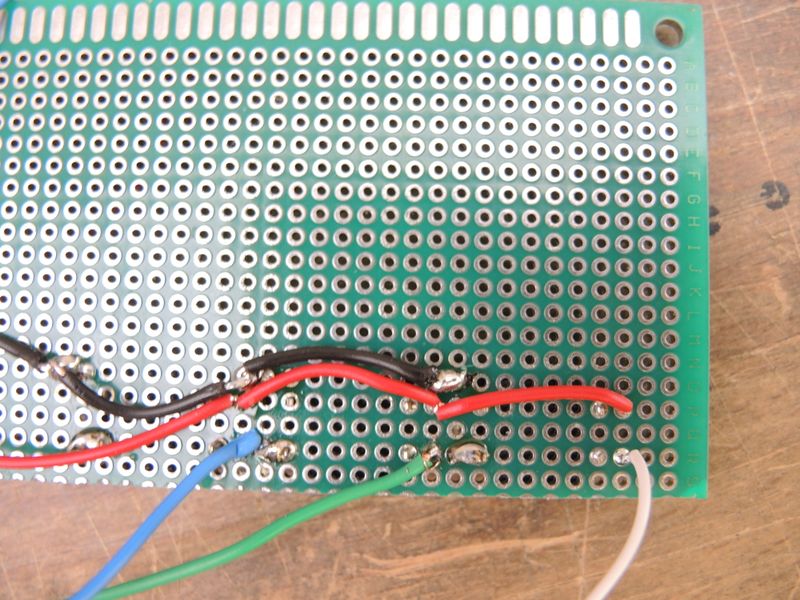




















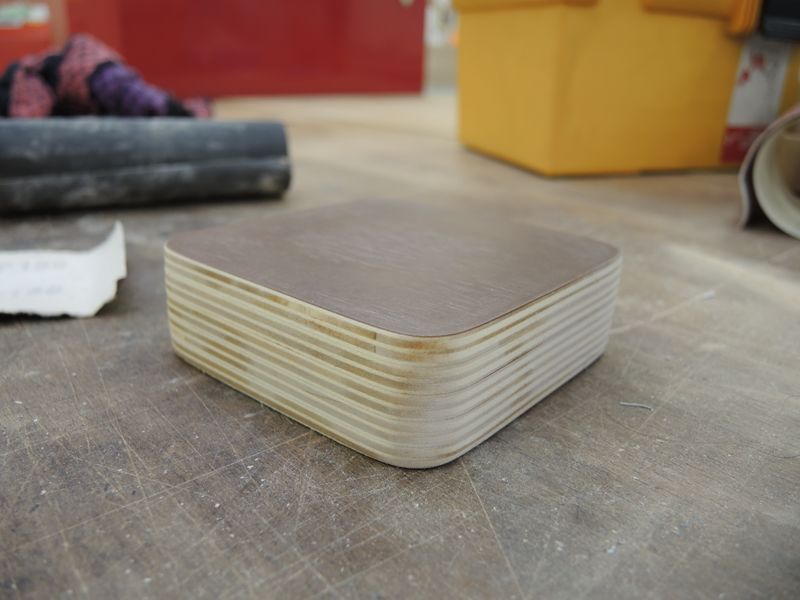








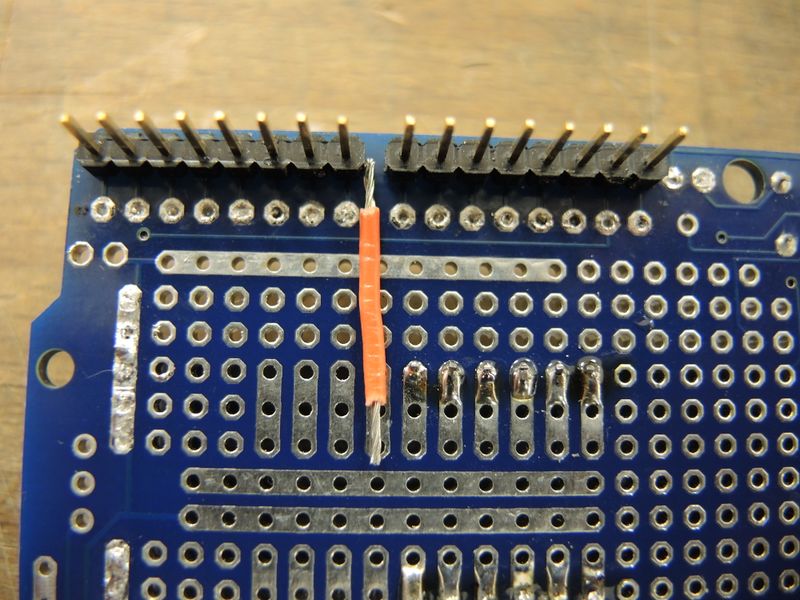







 Français
Français English
English Deutsch
Deutsch Español
Español Italiano
Italiano Português
Português